Actividades
Foro
Profesores y estudiantes pueden escribir nuevos mensajes o responder a otros anteriores, creando hilos de conversación
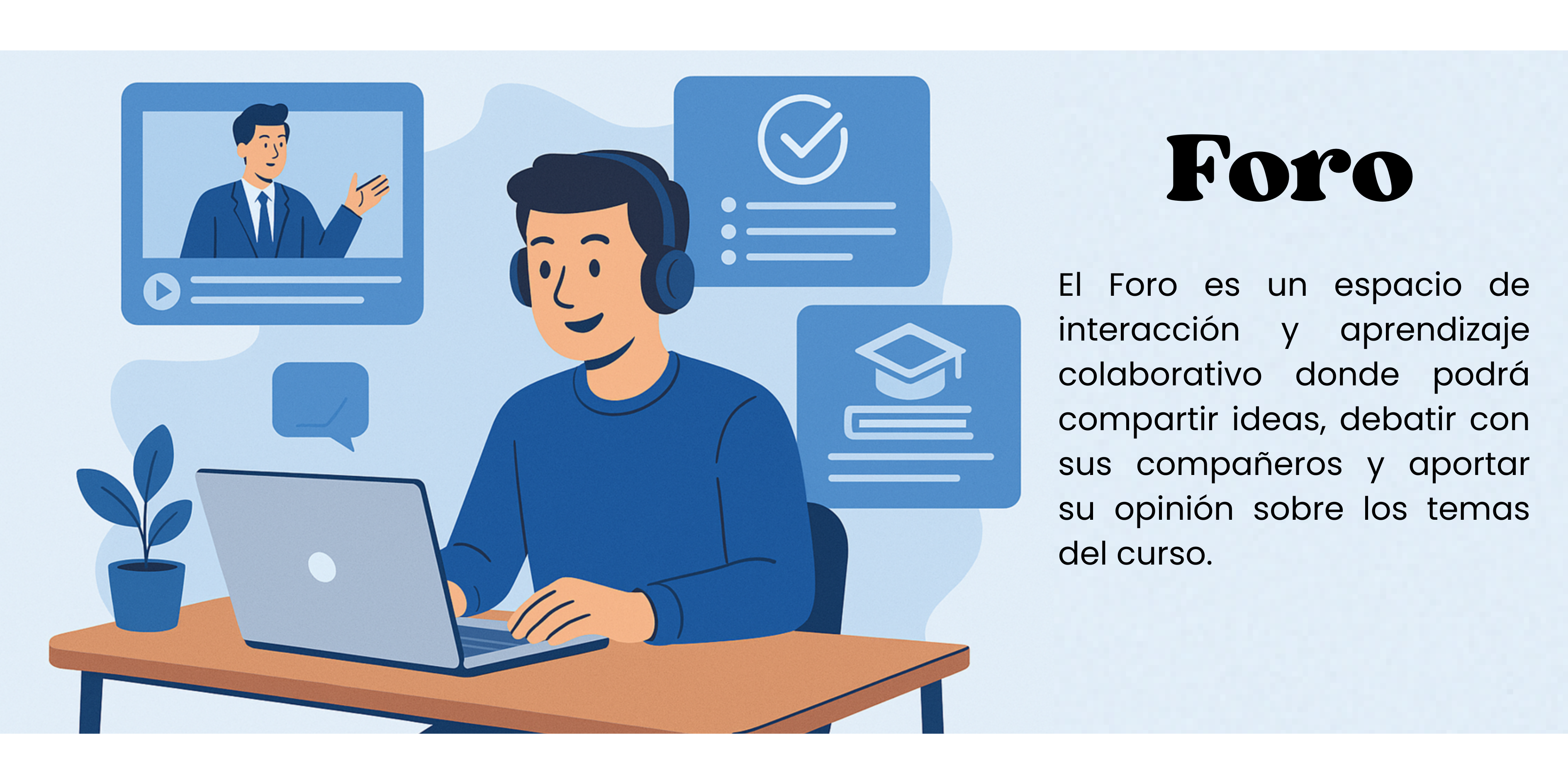
Nota: AVAC permite crear distintos tipos de Foro, pudiendo incorporar archivos adjuntos y calificar las intervenciones. Es posible subscribirse, recibiendo un correo electrónico por cada nueva intervención. También permite habilitar canales de noticias RSS para que los usuarios que dispongan de lectores adecuados, conozcan las últimas intervenciones sin necesidad de entrar en el sistema.
Creación de la Actividad
Para añadir un Foro al curso se deben seguir los siguientes pasos:
- En la página del curso, en la parte superior derecha pulsar sobre el icono "Modo de edición"

- En la sección correspondiente, pulsar el ícono
 , seleccionar "Actividad o recurso".
, seleccionar "Actividad o recurso".
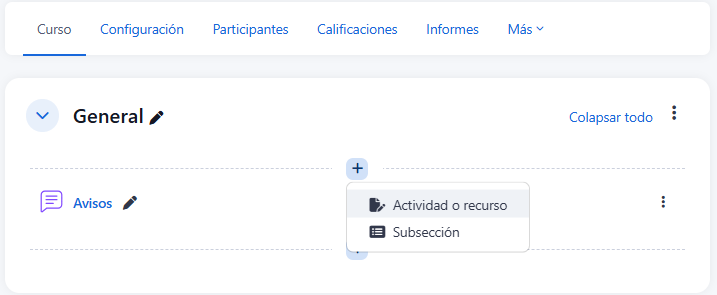
- Seleccionar la Actividad "Foro"
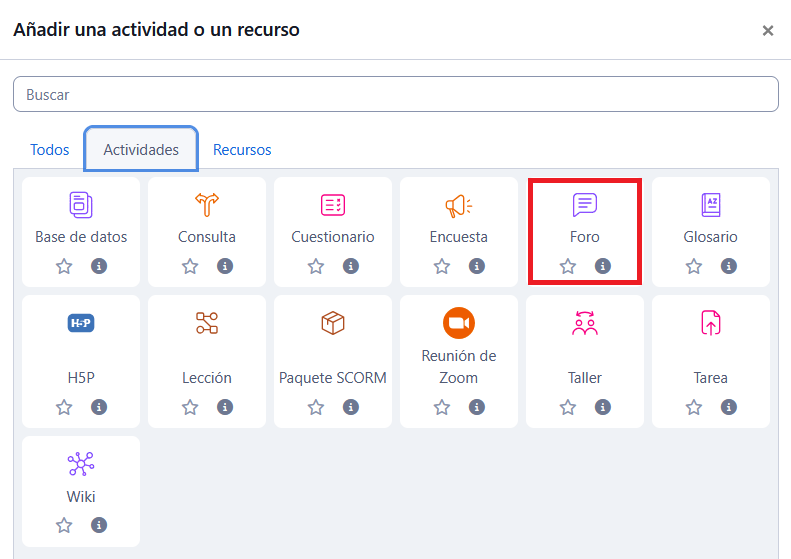
Donde se visualizarán los siguientes aspectos:
General
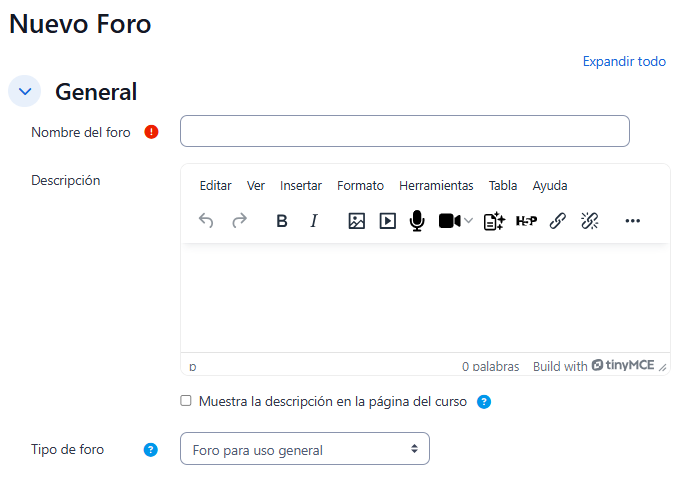
- Se introduce el "Nombre del Foro".
- En el campo "Descripción" explicar la temática de los debates e intervenciones.
- Seleccionar el "Tipo de foro" de entre los siguientes:
"Cada persona plantea un tema", cada participante puede iniciar un único tema de debate. Ideal para foros de presentación personal o reflexiones individuales.
"Debate sencillo", un único tema de discusión donde todos responden. Útil para discusiones cortas y concretas.
"Foro estándar con formato de blog", muestra los temas en formato de lista tipo blog. Ideal para que las discusiones se vean de forma más visual y ordenada.
"Foro Preguntas y Respuestas", los estudiantes deben publicar su respuesta antes de poder ver las publicaciones de otros. Perfecto para evaluaciones, opiniones personales o evitar que se copien ideas antes de participar.
"Foro para uso general", permite que cualquier usuario abra nuevos temas de discusión y responda a los existentes. Es el más versátil y común.
Disponibilidad
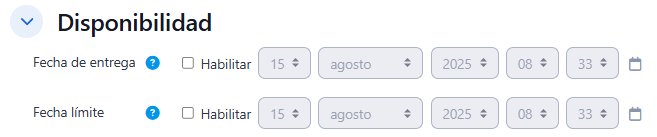
- "Fecha de entrega" esto es cuando el foro tiene una fecha establecida, para evitar la publicación después de cierta fecha configure una fecha de corte
- "Fecha limite" al activar esta opción el foro no permitirá publicaciones despues de la fecha señalada
Adjuntos y recuento de palabras
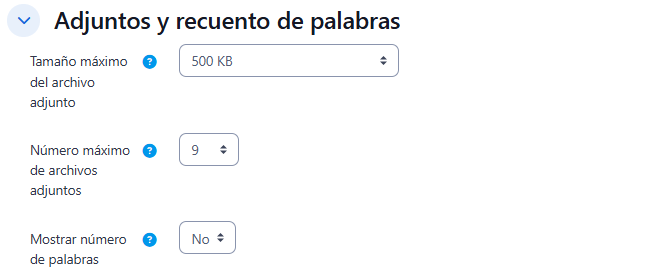
- Se decide si pueden adjuntarse archivos a las intervenciones y de ser así, el "Tamaño máximo del archivo adjunto".
- Se puede determinar el "Número máximo de archivos adjuntos" por mensaje.
- Puede especificar si quiere "Mostrar número de palabras" de cada mensaje. Dicho número se muestra una vez enviado el mensaje.
Suscripción y seguimiento
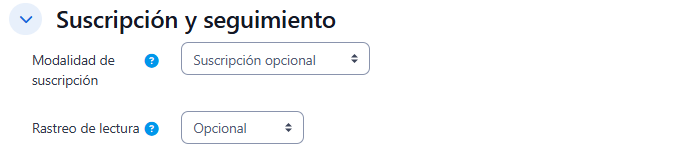
- La "Modalidad de suscripción" implica que llegue por correo electrónico una copia de las intervenciones a los participantes del Foro.
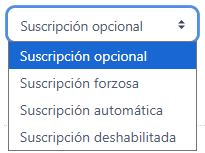
-
Suscripción opcional: inicialmente no se está suscrito y el usuario decide si lo quiere estar.
-
Suscripción forzosa: el profesor obliga a que todos los usuarios estén suscritos, sin que tengan la posibilidad de darse de baja.
-
Suscripción automática: el profesor deja inicialmente suscritos a todos los usuarios, dando la posibilidad de que se den de baja.
-
Suscripción deshabilitada: el profesor no permite la suscripción a ningún usuario.
-
"Rastreo de lectura" permite un seguimiento de los mensajes leídos y no leídos y de las discusiones. Existen dos posibilidades:
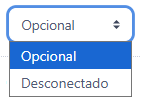
- Opcional: el alumno decide si quiere hacer un seguimiento del Foro.
- Desconectado: No se hace seguimiento.
Bloqueo de discusión
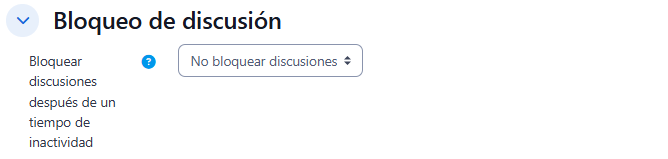
- En "Bloquear discusiones después de un tiempo de inactividad" se establece un tiempo que ha de transcurrir desde la última intervención, para que la discusión quede bloqueada.
Umbral de mensajes para bloqueo

- En el "Periodo de tiempo para bloqueo" se puede impedir que los estudiantes puedan publicar más aportaciones que las especificadas dentro de un periodo de tiempo.
Evaluación del foro completo
- Permite habilitar la calificación que se desea utilizar para esta actividad.
- En "Tipo" se presentan las opciones: Ninguna, Escala y Puntuación.

- Al seleccionar el tipo de "Escala" se presentan dos opciones:
- Escala de competencia por defecto: Utilizada comúnmente para valorar niveles de logro (por ejemplo, "No logrado", "En proceso", "Logrado").
- Vías de conocimiento separadas y conectadas: Esta escala evalúa el tipo de enfoque que el estudiante muestra al participar en el foro.
- Método de calificación. Define la herramienta que se usará para evaluar las intervenciones del estudiante. Las opciones son:
- Calificación simple directa: Permite ingresar una única calificación numérica o seleccionar un nivel de la escala. Es la opción más rápida y directa.
- Guía de evaluación: Permite crear una tabla de criterios con descripciones y puntuaciones orientativas. Facilita la evaluación más detallada de la participación del estudiante.
- Rúbrica: Permite crear una matriz de evaluación con niveles de desempeño y criterios definidos. Es ideal para evaluar foros con criterios claros.
- Categoría de calificaciones. Aquí puede asignar el foro a una categoría existente del Libro de calificaciones (por ejemplo: Foros, Evaluaciones, Tareas).
- Calificación para aprobar. Permite establecer una nota mínima de aprobación.
- Valor por defecto para "Notificar a los estudiantes". Define si el sistema enviará una notificación automática al estudiante cuando usted registre o modifique una calificación.

- Al seleccionar "Puntuación". Permite asignar un valor máximo (por ejemplo, de 0 a 100) para calificar la participación del estudiante en el foro.
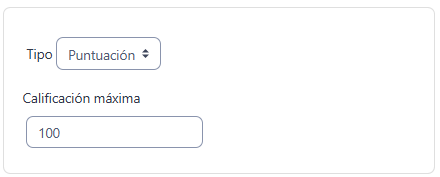
Calificaciones
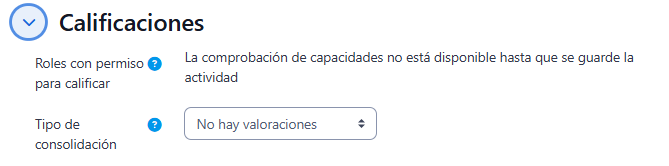
- "Roles con permiso para calificar". Esta opción se cambia desde la administración de permisos del Foro.
- En "Tipo de consolidación" se decide si se califican las intervenciones del foro. El profesor define la escala de valoración a utilizar para dichas calificaciones (de 1 a 10, de 1 a 100, etc.). Permite elegir el tipo de calificación a aplicar (promedio de calificaciones, calificación máxima, calificación mínima, etc.).
-
Para realizar una configuración avanzada revise:"Aspectos comunes de recursos y actividades".
-
Para terminar, pulsar el botón "Guardar cambios y regresar al curso".
¿Cómo funciona?
Al acceder al foro se puede visualizar la lista de debates existentes.

Añadir un nuevo tema de debate
- Haga clic en "Añadir un nuevo tema de debate".
- Escriba el Asunto del nuevo debate.
- En Mensaje, redacte la pregunta o consigna del debate.
- Para más opciones, haga clic en "Avanzada".

- "Suscripción a la discusión": El autor puede elegir suscribirse al foro.
- "Archivo adjunto": Si en la configuración del Foro se permiten adjuntar archivos, el usuario puede utilizar el selector de archivos para añadirlos o directamente arrastrarlos sobre el recuadro.
- "Fijado": Al marcar esta opción, el debate queda siempre anclado al comienzo, en la parte superior.
- "Enviar notificaciones del tema sin tiempo de espera para edición": El mensaje se envía al correo electrónico de los usuarios suscritos de forma inmediata.
Mostrar período
- Permite programar el período de visibilidad del mensaje.
- Finalmente, pulse "Enviar al foro".


Seguimiento de la actividad
El usuario puede ordenar la lista de debates en función del tema de debate, de la fecha de creación, de la fecha del último mensaje escrito o del número de réplicas, al pulsar sobre la cabecera de la columna en cuestión. Se puede activar la opción de recibir notificaciones de un tema a través del correo electrónico desde la columna Suscribir y desde  puede marcarlo como favorito, dejarlo fijo en una posición o bloquearlo.
puede marcarlo como favorito, dejarlo fijo en una posición o bloquearlo.

Desde el Menú de la actividad el docente puede acceder a los Informes del foro donde se refleja, por estudiante, el número de temas de discusión abiertos, el número de respuestas a mensajes, el total de archivos adjuntos, las veces que accede, las palabras y caracteres utilizados, la fecha de la primera publicación y la de la más reciente.

El docente puede filtrar la información mostrada por Fechas y Grupos (si existen) y puede descargar la información sobre un estudiante al pulsar Exportar en la fila correspondiente y si quiere la del foro en general, tiene que seleccionar en el desplegable el formato que prefiera y pulsar Descargar. Se puede mandar un mensaje a los usuarios seleccionados.

Para mover los temas desde un foro a otros creados en el curso, hay que seleccionar en el desplegable del debate el foro al que se quiere llevar y pulsar en Mover. Se puede segmentar un debate a partir de un mensaje y generar otro con los mensajes posteriores. Para ello hay que entrar en el mensaje y pulsar Dividir.

Dentro de un tema, desde Configuraciones, tambien se puede marcar como favorito, fijar la discusión, bloquear el debate y suscribirse o dar de baja la suscripción.

El usuario puede Responder los mensajes con un cuadro de texto sin formato que permite realizar una contestación sin perder de vista el debate. El docente puede hacer que la respuesta la vea sólo ese usuario al marcar Responder en privado.

Si se quiere dar formato o adjuntar algún archivo, pulsar en Avanzada.
Calificar foro completo
Para calificar a un estudiante por todas sus intervenciones hay que pulsar Calificar usuarios. En la parte derecha de la pantalla se seleccionan los estudiantes y en la parte izquierda aparecen todos los mensajes escritos por cada uno, con la posibilidad de ver al completo el debate al que pertenecen en Ver debate. Bajo el nombre se indica la calificación, se marca si se les notifica a través del correo electrónico y se pulsa Guardar.

